如何安装64位Win10系统教程(详细步骤带你轻松安装64位Win10系统)
在如今数字化快速发展的时代,操作系统是计算机的核心,而Win10系统作为微软公司最新推出的操作系统,具有更高的性能和更多的功能。然而,对于一些用户来说,安装64位Win10系统可能会有一些困难。本文将为大家提供一个详细的安装教程,帮助您轻松安装64位Win10系统。

要求:
1.检查电脑硬件是否支持64位系统
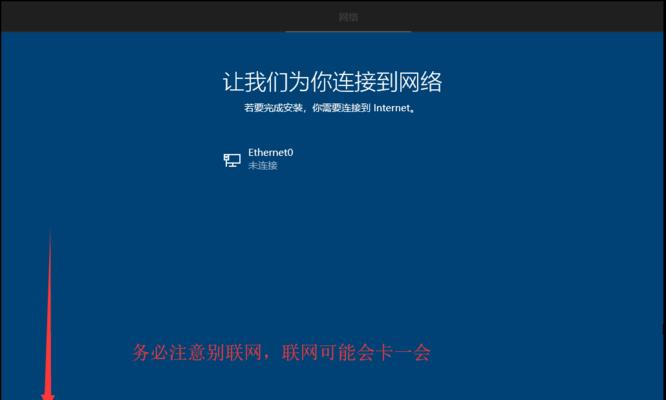
2.准备安装介质和有效的序列号
3.备份重要文件和数据
检查硬件兼容性
在开始安装64位Win10系统之前,我们需要确保电脑的硬件能够支持64位操作系统。为了检查硬件兼容性,我们可以打开“此电脑”属性,查看处理器信息,并确认其为x64架构。
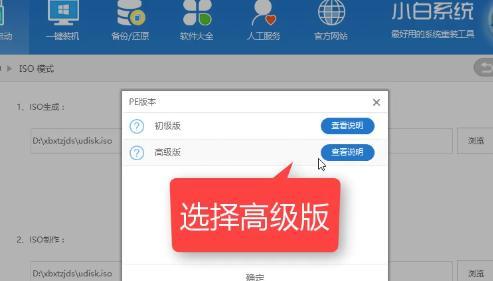
下载Win10系统镜像
在安装64位Win10系统之前,我们需要先下载正确版本的Win10系统镜像。可以通过微软官网下载官方的ISO镜像文件,并确保选择了64位版本。
制作安装盘
将下载好的Win10系统镜像文件写入U盘或刻录到DVD光盘,制作成启动盘。我们可以使用Rufus等工具来制作启动盘。
设置BIOS启动项
在安装之前,我们需要进入BIOS设置界面,将启动顺序调整为从U盘或DVD光盘启动。这样电脑才能从安装盘中引导操作系统。
启动安装程序
重启电脑后,按照提示进入Win10安装界面。选择语言、时区和键盘布局等基本设置,并点击“下一步”。
接受许可协议
在继续安装前,我们需要阅读并接受微软的许可协议。确保您已经仔细阅读了协议内容,然后勾选“同意”选项并点击“下一步”。
选择安装类型
在安装过程中,我们可以选择不同的安装类型,如全新安装、保留个人文件和程序等。根据您的需求进行选择,并点击“下一步”。
选择安装位置
在这一步中,我们需要选择安装Win10系统的磁盘分区。可以选择已有分区进行安装,或创建新的分区。选定分区后,点击“下一步”。
等待安装过程
安装过程需要一定的时间,请耐心等待系统自动完成安装。电脑可能会多次重启,这是正常现象。
设置用户账户和密码
安装完成后,系统将要求我们设置一个用户账户和密码。可以设置管理员账户,也可以设置普通用户账户。请注意保管好账户密码。
更新系统和驱动
安装完成后,我们需要及时更新系统和驱动程序,以确保系统的稳定性和安全性。可以通过Windows更新来完成系统的更新,也可以从官方网站下载最新的驱动程序。
安装常用软件
在安装系统后,我们还需要安装一些常用的软件,如浏览器、办公软件等。可以根据个人需求选择合适的软件,并进行安装。
恢复个人文件和数据
如果之前备份过个人文件和数据,在安装完系统后,我们需要将这些文件和数据恢复到新系统中。可以使用外部存储设备或云存储来进行恢复。
优化系统设置
安装完系统后,我们可以对系统进行一些优化设置,如关闭不必要的启动项、设置电源管理计划等。这些设置可以提升系统的性能和稳定性。
通过本文的详细教程,我们可以轻松地安装64位Win10系统。在安装过程中,请确保备份重要文件和数据,并按照步骤进行操作。希望本文对您有所帮助,祝您顺利安装64位Win10系统。
- 斐讯K2新版刷机教程(斐讯K2新版刷机教程,详细讲解如何安全快速地刷机升级)
- 电脑修复磁盘错误解决卡顿问题(磁盘错误修复工具及方法详解)
- 索尼相机错误导致电脑重启的解决方法(解决索尼相机错误电脑重启的有效措施)
- 电脑没有声音错误1068解决方法大全(解决电脑没有声音的常见问题和技巧,轻松应对错误1068)
- 从笔记本电脑win10改win8系统的教程(轻松将您的笔记本电脑从win10改成win8系统)
- 如何解决惠普电脑提示耗材余量错误的问题?(针对惠普电脑提示耗材余量错误的解决方法)
- 解决U盘镜像无法安装系统的问题(通过以下教程解决U盘镜像无法装系统的问题)
- 电脑联网错误报告651的解决方法(详解电脑报告651错误的原因及解决方案)
- 如何取消电脑硬盘的RAID设置(简单步骤教你取消RAID并重新配置硬盘)
- 电脑账户用户信息错误
- 电脑接入设备端口绑定错误解决方法(排查和修复常见的设备端口绑定错误问题)
- 使用U盘启动大师安装系统教程(简单易懂的U盘启动安装系统方法)
- 电脑wifi显示IP配置错误的解决方法(解决电脑wifi显示IP配置错误的实用技巧)
- 新电脑分区合并教程(快速合并分区,优化电脑存储空间)
- 使用老桃毛U盘重装系统教程戴尔(简单易行的戴尔电脑重装系统方法)
- 电脑WiFi错误651的解决方法(解决电脑WiFi连接错误651的有效方法)